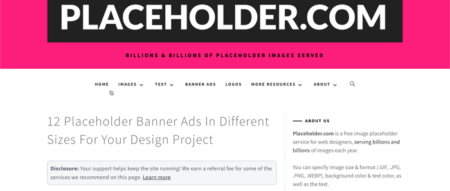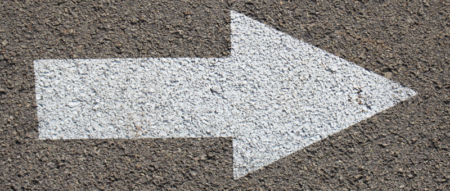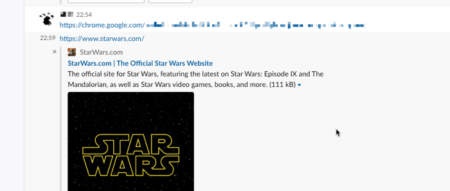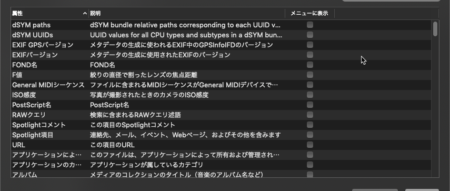iPhoneを利用しているといつの間にか増え続けて容量を圧迫する「その他」。
「その他」には、キャッシュやログ、iOSアップデート時の一時的なバックアップファイル等、利用しないデータが多く含まれています。
「その他」は「設定」→「一般」→「iPhoneストレージ」から確認できます。
「その他」が半分以上を占めている状態です。
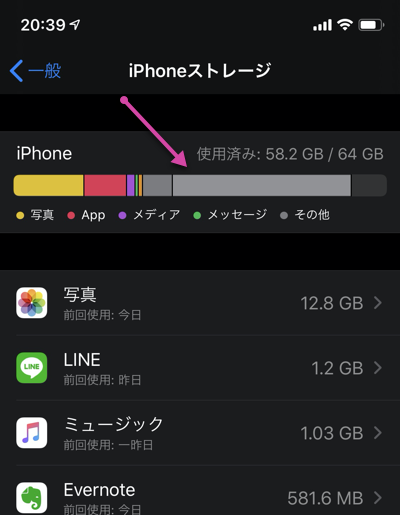
私はiCloudの2TBプランを利用していることもあり、「iCloud含めたクラウド」にデータを置いておけば良いか、という理由で安い64GBモデルを利用していたのですが、それでも気がつくとギリギリの容量になってしまいました。
「その他」は現時点で直接的な削除方法が無く、再起動で少し減らすか、iPhoneの初期化→復元でがっつりと減らすかの手段を取る必要があります。
当然iPhoneの初期化の前にバックアップを取得しておく必要があります。
今回はiCloudを利用したバックアップを行います。
初期化の前にiCloudでバックアップ
iPhoneをWifiネットワークに接続した後、「設定」の上部、ユーザー名が表示されている部分をクリックし、「Apple ID」画面にてiCloudをタップします。
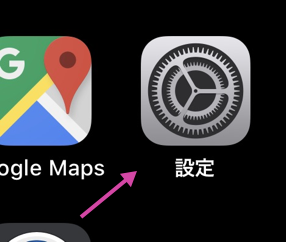
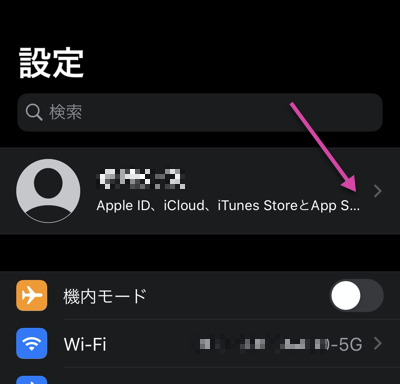
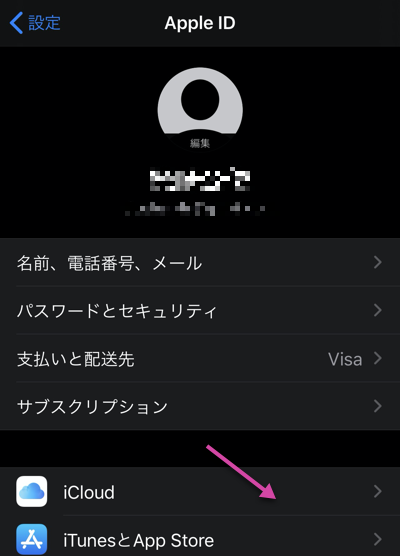
「iCloudバックアップ」をタップします。

「今すぐバックアップを作成」をタップし、バックアップ完了まで待ちます。
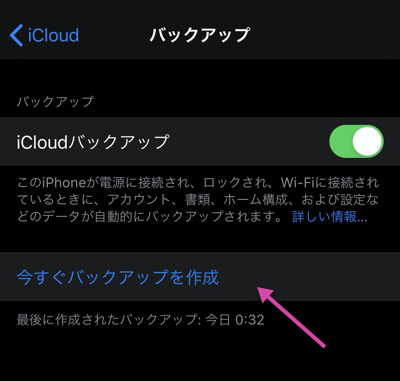
iPhoneの初期化
バックアップ完了後、「設定」→「一般」→「リセット」から「すべてのコンテンツと設定を消去」をクリックします。
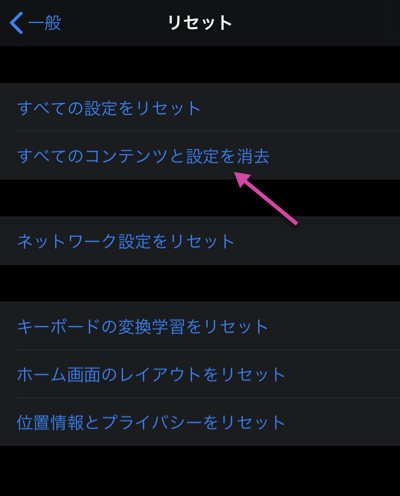
確認や「iPhoneを探す」の機能をオフにする旨のメッセージが表示された後、iPhoneが初期化されます。
iPhoneの復元
初期化されたiPhoneを起動、言語やWifiネットワークの登録などを行い、「App とデータ」画面が表示されるまで進み、「iCloud バックアップから復元」をタップします。
AppleIDでiCloudにサインインし、最新のバックアップファイルを選択し、タップすると復元が始まります。
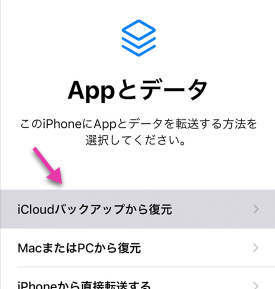
環境にもよりますが、途中、認証コードがMacにて表示されます。
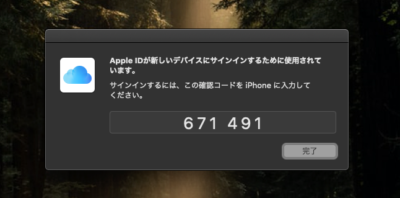
復元後、FaceIDやApplePay(カードは登録されているので、セキュリティコードの入力)、Siriの設定などを行い完了です。
iPhoneストレージ「その他」を確認してみる
復元直後のストレージを確認すると、「その他」が減っていることが分かります。
但し、今回の復元に要したデータのキャッシュが残っている状態なので、時間が経てばここから更に減ると思われます。
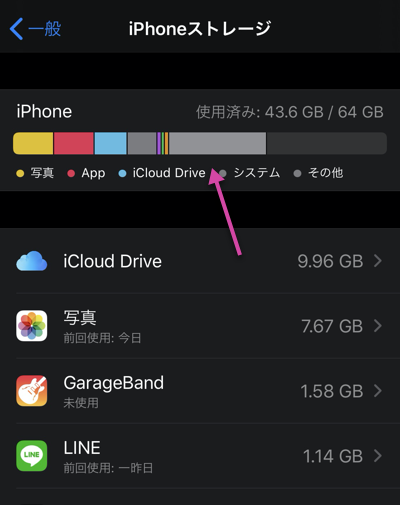
2~3日後に確認すると、大幅に「その他」が減っている事が分かりました!
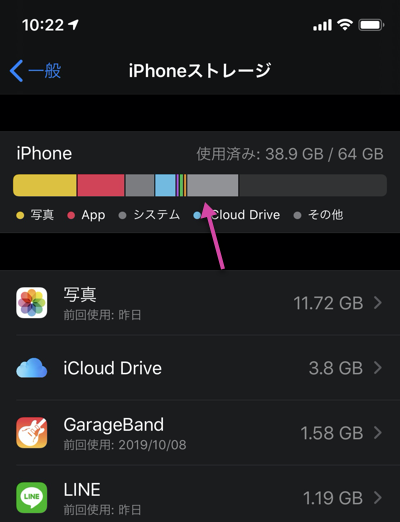
※「写真」「App」「iCloud Drive」の増減は、iCloudの自動設定による物です。